monitorApp è un software che visualizza le informazioni utili relative al computer. I punti chiave da notare è che la sua trasparente, è possibile scegliere quali elementi da visualizzare ed è possibile modificare i colori. C'è un menu di scelta rapida per controllare tutto ciò che dovrebbe essere auto-esplicativo, quindi tutto ciò che dovete fare è scaricare e fuoco in su.
È possibile spostare il display monitorApp giro da sinistra-clic su di esso e trascinandolo. Clicca attraverso abilitata quindi la cosa migliore è quella di cliccare su una delle aree di grafico a barre quando si sposta il display o accedendo al menu. Se i grafici sono disabilitate un piccolo blocco viene aggiunto il display in modo che ci sia qualcosa su cui cliccare. L'opzione di menu bloccato impedisce di muoversi monitorApp. configurazione monitorApp viene salvato in un file ini. È possibile aprire il file tenendo premuto il tasto CTRL mentre portando il menu. Un Ini file ... voce apparirà nel sottomenu Opzioni. È possibile modificare il separatore utilizzato dal menuApp (il personaggio display tra la descrizione e il valore). Quando si esegue prima monitorApp il separatore è un "=". Ciò appare nel file ini nella sezione Opzioni. Per cambiarlo sufficiente aprire il file ini, sostituire il separatore con il valore scelto (lunga fino a 8 caratteri) e arrestare e riavviare monitorApp. monitorApp utilizza un tasto di scelta rapida che consente di scorrere le opzioni di posizione. La sequenza di tasti di scelta rapida è impostata su CTRL, ALT, L ma è possibile modificare questo file ini se si scontra con un tasto di scelta rapida esistente o se si preferisce una sequenza diversa. Facendo doppio click sulla volontà (a volte) lanciare applicazioni legate grafici. Provate i grafici disco e CPU.

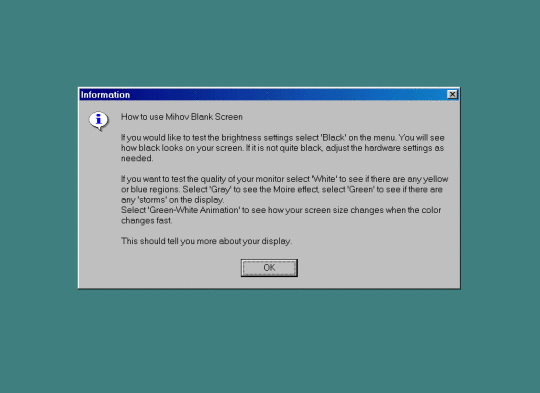
I commenti non trovato